Windows 11 中的 Telnet 完整教程 [安装/启用和故障排除]
本篇文章给大家分享《Windows 11 中的 Telnet 完整教程 [安装/启用和故障排除]》,覆盖了文章的常见基础知识,其实一个语言的全部知识点一篇文章是不可能说完的,但希望通过这些问题,让读者对自己的掌握程度有一定的认识(B 数),从而弥补自己的不足,更好的掌握它。
Telnet是“终端网络”的简称。它是用户可以用来将一台计算机连接到本地计算机的协议。
这里,本地计算机是指启动连接的设备,而连接到本地计算机的计算机称为远程计算机。
Telnet 在客户端/服务器主体上运行,虽然它已经过时,但在 2022 年它仍然被许多人使用。许多人已经转向Windows 11 操作系统,这是微软提供的最新操作系统。
好消息是 Windows 11 带有 Telnet。但是,默认情况下它是禁用的。也就是说,您必须手动启用它。
相同的原则适用于 Windows 10,尽管在激活服务所需的步骤方面存在一些差异。
这就是本教程的用武之地。因为在这篇文章中,我们将与您分享在 Windows 11 PC 上安装和启用 Telnet 所需的所有信息。
因此,事不宜迟,让我们看一下有关如何在 Windows 11 上安装和启用 Telnet 的教程。
什么是远程登录?
如前所述,Telnet 使用客户端/服务器协议来访问远程服务器。您可以使用 Telnet 检查与远程服务器的连接。
此外,您可以使用 Telnet 在远程服务器上运行命令。其输出将返回到 Telnet 客户端。
它使用传输控制协议/互联网协议 (TCP/IP) 网络协议来创建远程会话。当连接到远程系统时,用户可以通过输入用户名和密码登录到远程计算机。
由于 Telnet 不提供与远程服务器通信的安全媒介,因此如果网络上的强身份验证和加密不重要,您可以使用它。
Telnet 可用于各种任务。这包括在服务器上执行活动,包括编辑文件、在远程计算机上运行各种程序,甚至根据需要检查邮件。
值得注意的是,即使 Telnet 不再是一种安全的通信媒介,Telnet 客户端仍然可以在 Windows 11 和 Windows Server 2022 上使用。但是,您需要手动启用它。
现在让我们看看如何在 Windows 11 中启用 Telnet。
如何在 Windows 11 上安装和启用 Telnet 客户端?
1.使用控制面板
- 按开始菜单并搜索控制面板。
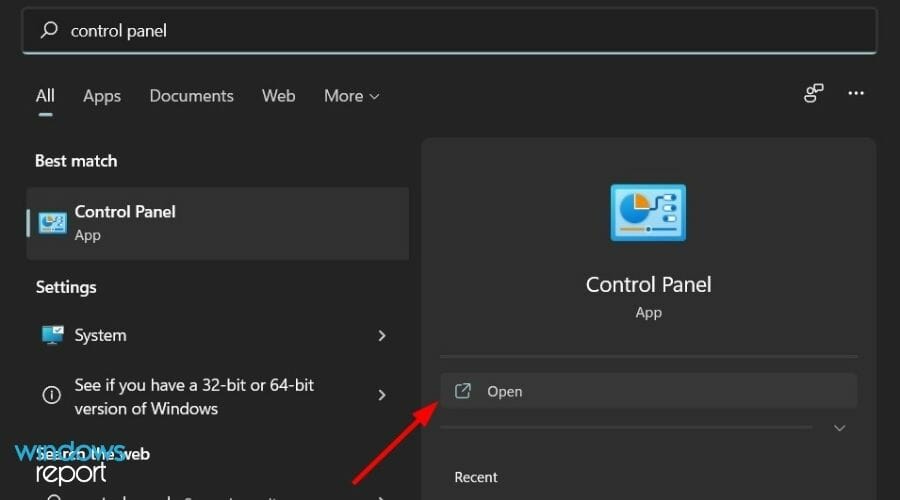
- 单击Programs(如果您无法找到 Programs 选项,则将View by选项更改为Category)。
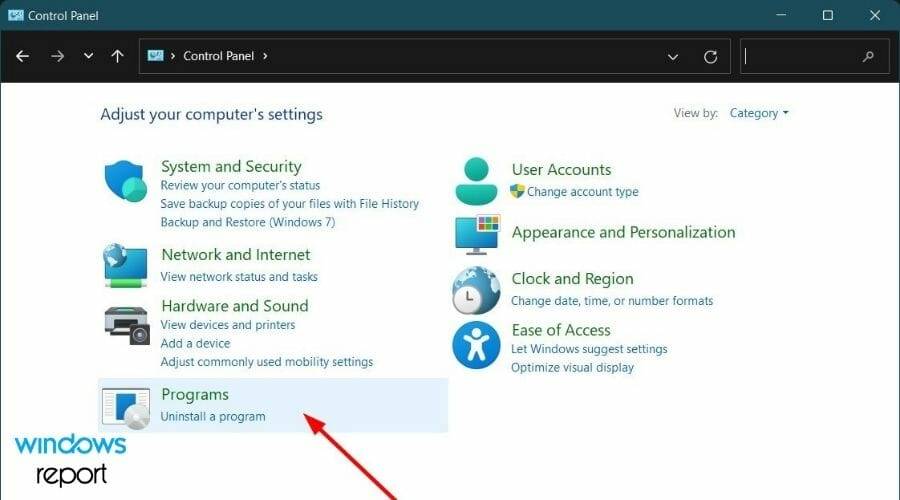
- 在程序和功能部分下,单击打开或关闭 Windows 功能。
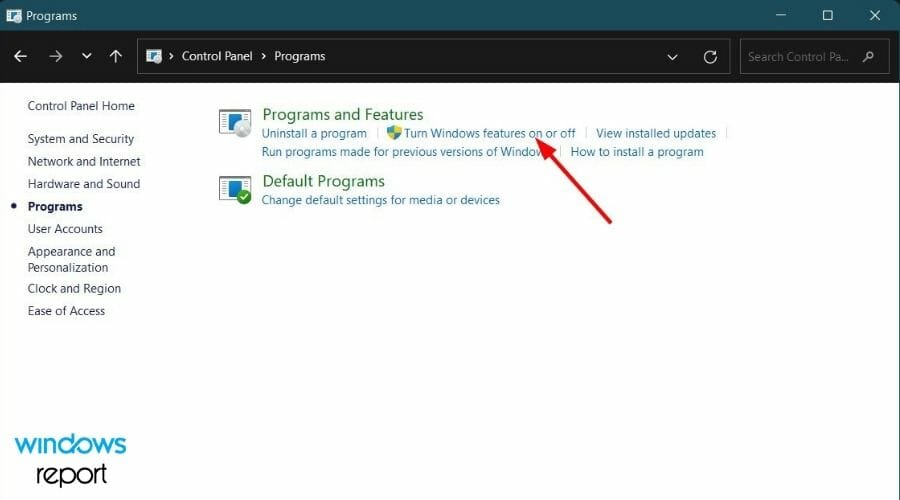
- 选中Telnet 客户端旁边的框,然后单击OK开始安装。
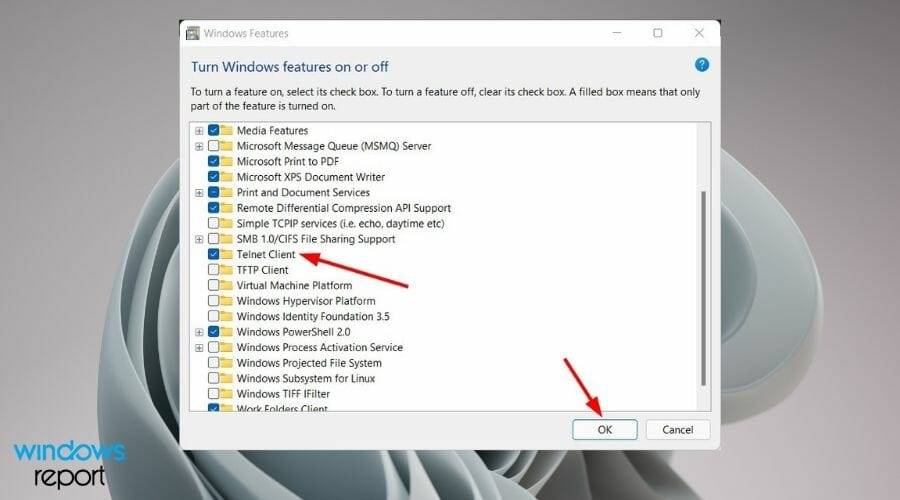
您的系统将寻找资源并在您的 Windows 11 PC 上安装 Telnet 客户端。要访问 Telnet,请按照以下简单步骤操作。
- 在开始菜单中搜索命令提示符并以管理员身份打开。
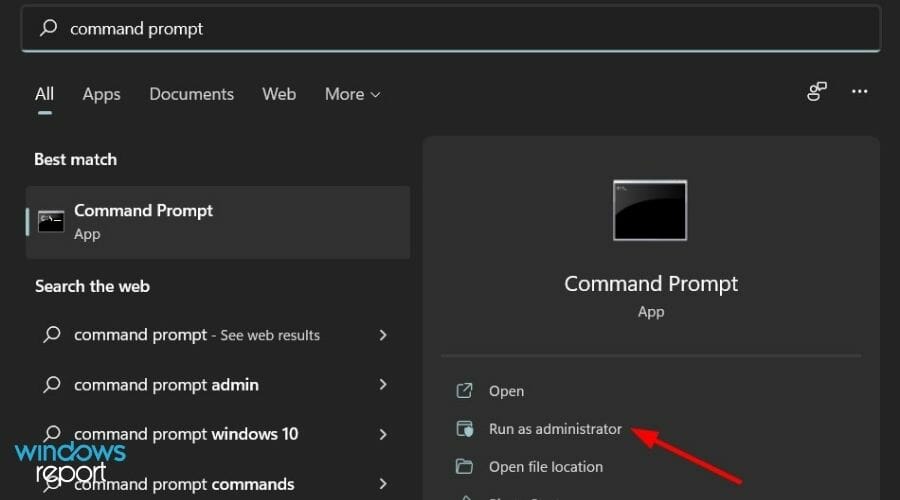
- 输入以下命令并按Enter:
telnet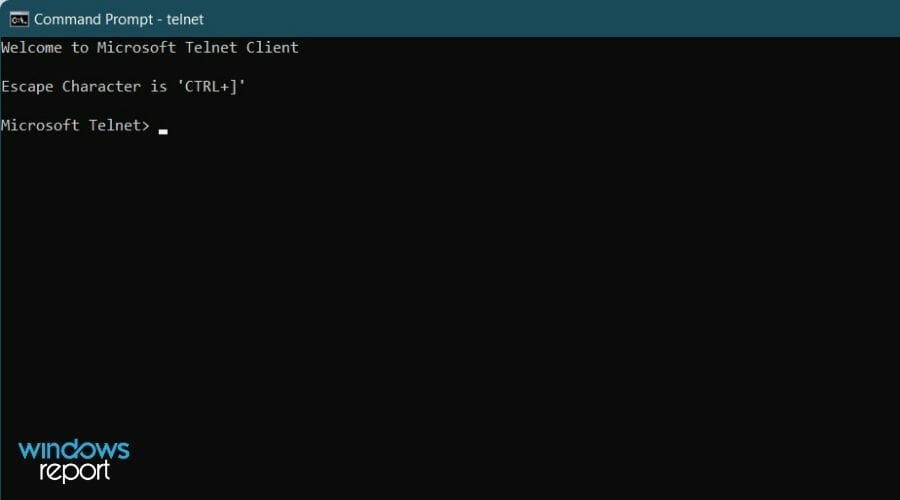
2.使用命令提示符
- 打开开始菜单并搜索命令提示符。以管理员身份运行它。
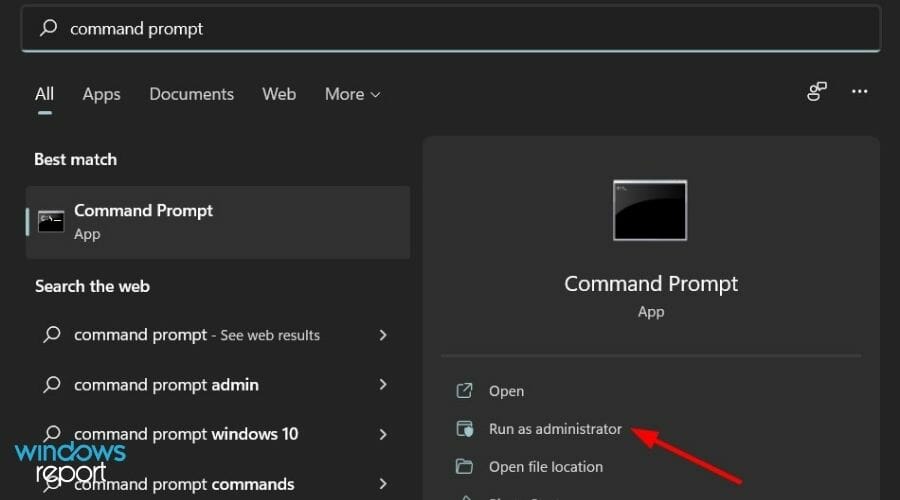
- 在新打开的命令提示符窗口中,输入以下命令并按Enter:
dism /online /Enable-Feature /FeatureName:TelnetClient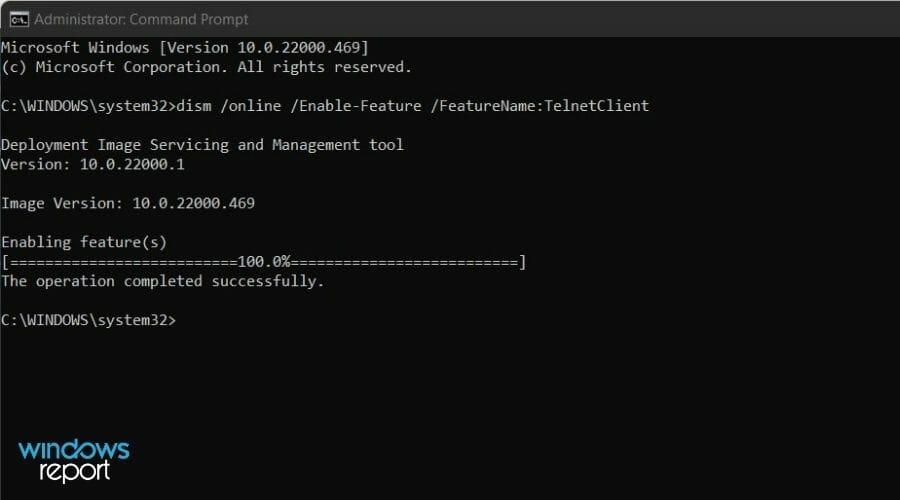
3. 使用 Windows PowerShell
- 打开开始菜单并搜索Windows PowerShell。以管理员身份打开它。
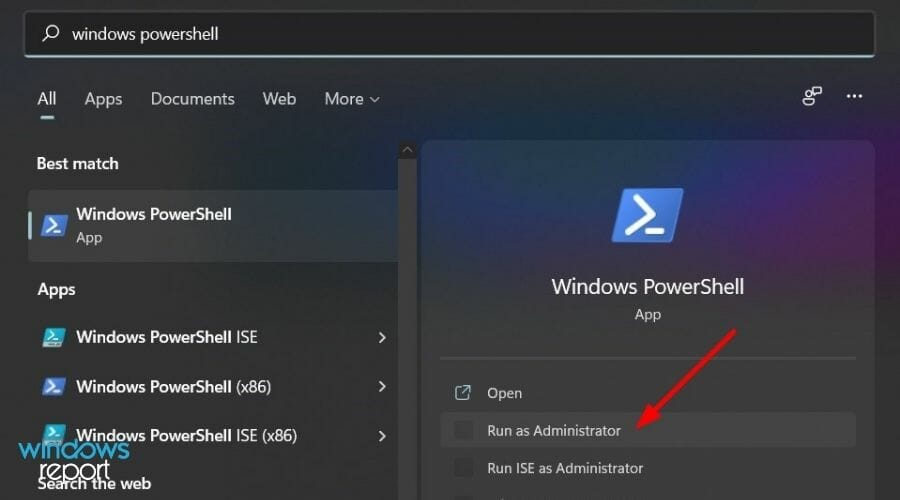
- 在新打开的 Powershell 窗口中,输入以下命令并按Enter按钮:
Enable-WindowsOptionalFeature -Online -FeatureName TelnetClient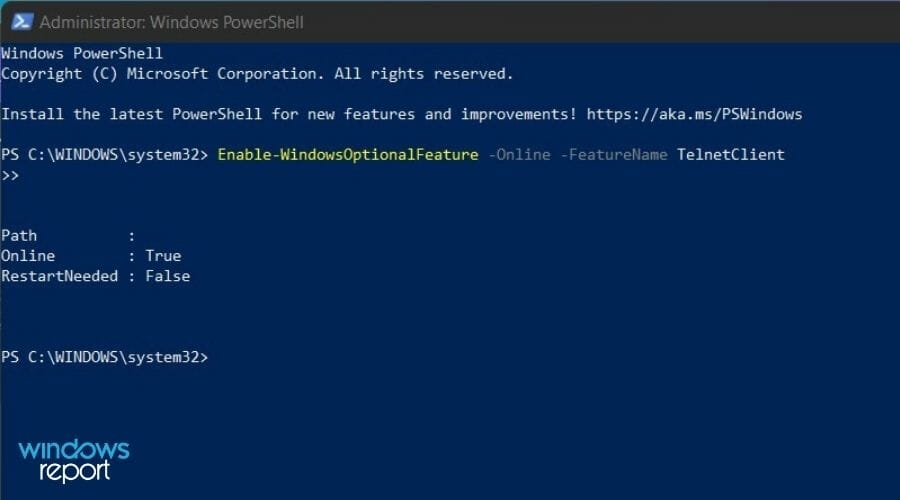
您的 PC 将扫描所需的更改,并将从您的 Windows 11 PC 中删除 Telnet 客户端。为了安全起见,您可以重新启动 PC 以使更改生效。
使用 Telnet 客户端有哪些安全问题?
在大多数现代系统中 Telnet 被 SSH 协议取代的主要原因是终端网络的安全漏洞。
我们将尝试用简单的语言解释使用 Telnet 客户端的安全问题。您的所有数据和信息都通过未加密的网络传输。
这使黑客和间谍可以轻松访问重要信息,例如用户名和密码。这就是 SSH(Secure Shell)应运而生的原因,它是一种加密的 Telnet。
SSH 协议在通过网络发送数据之前对您的数据进行加密,并验证远程计算机。作为回报,SSH 协议需要一些额外的资源才能顺利运行。简单来说,使用 SSH 协议的网络应该有强大的机器。
此外,Telnet 协议是基于文本的。这限制了该协议的用例场景。Telnet 使用专为局域网设计的端口 23。另一方面,SSH 协议使用端口 22。
以上就是《Windows 11 中的 Telnet 完整教程 [安装/启用和故障排除]》的详细内容,更多关于SSH,电脑,telnet的资料请关注golang学习网公众号!
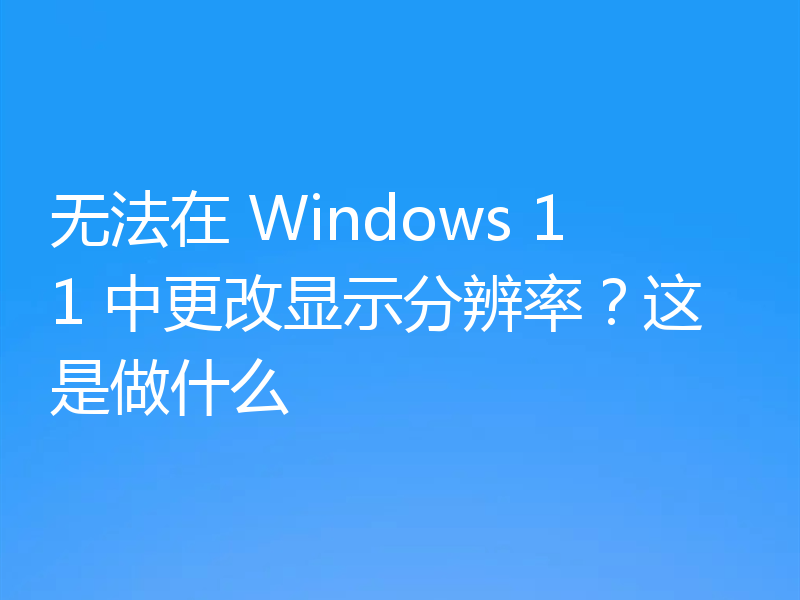 无法在 Windows 11 中更改显示分辨率?这是做什么
无法在 Windows 11 中更改显示分辨率?这是做什么
- 上一篇
- 无法在 Windows 11 中更改显示分辨率?这是做什么
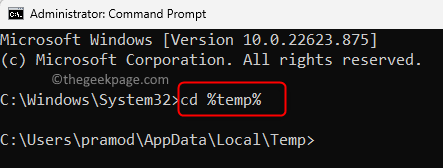
- 下一篇
- 如何在 Windows 11/10 中启用 Windows 安装程序日志记录
-

- 文章 · 软件教程 | 4小时前 |
- 小红书网页和PC登录方法详解
- 414浏览 收藏
-

- 文章 · 软件教程 | 4小时前 | 免费下载MP3 SoundCloud 音乐网站 免费音乐 正规网站
- 免费下载MP3,十大正规网站推荐
- 219浏览 收藏
-

- 文章 · 软件教程 | 4小时前 |
- 4399连连看经典版在线玩入口
- 111浏览 收藏
-

- 文章 · 软件教程 | 4小时前 | 跨平台同步 登录入口 邮件管理 Outlook.com msn邮箱
- MSN邮箱登录入口及使用方法
- 130浏览 收藏
-

- 文章 · 软件教程 | 5小时前 |
- 百度输入法安卓无法使用解决方法
- 491浏览 收藏
-

- 文章 · 软件教程 | 5小时前 |
- Win10粘滞键怎么开教程详解
- 320浏览 收藏
-

- 文章 · 软件教程 | 5小时前 |
- C快递系统功能详解与使用教程
- 461浏览 收藏
-

- 文章 · 软件教程 | 5小时前 |
- 快看漫画H5入口手机在线看全集
- 210浏览 收藏
-

- 文章 · 软件教程 | 5小时前 |
- 微信登录官网入口及正版链接分享
- 465浏览 收藏
-

- 前端进阶之JavaScript设计模式
- 设计模式是开发人员在软件开发过程中面临一般问题时的解决方案,代表了最佳的实践。本课程的主打内容包括JS常见设计模式以及具体应用场景,打造一站式知识长龙服务,适合有JS基础的同学学习。
- 543次学习
-

- GO语言核心编程课程
- 本课程采用真实案例,全面具体可落地,从理论到实践,一步一步将GO核心编程技术、编程思想、底层实现融会贯通,使学习者贴近时代脉搏,做IT互联网时代的弄潮儿。
- 516次学习
-

- 简单聊聊mysql8与网络通信
- 如有问题加微信:Le-studyg;在课程中,我们将首先介绍MySQL8的新特性,包括性能优化、安全增强、新数据类型等,帮助学生快速熟悉MySQL8的最新功能。接着,我们将深入解析MySQL的网络通信机制,包括协议、连接管理、数据传输等,让
- 500次学习
-

- JavaScript正则表达式基础与实战
- 在任何一门编程语言中,正则表达式,都是一项重要的知识,它提供了高效的字符串匹配与捕获机制,可以极大的简化程序设计。
- 487次学习
-

- 从零制作响应式网站—Grid布局
- 本系列教程将展示从零制作一个假想的网络科技公司官网,分为导航,轮播,关于我们,成功案例,服务流程,团队介绍,数据部分,公司动态,底部信息等内容区块。网站整体采用CSSGrid布局,支持响应式,有流畅过渡和展现动画。
- 485次学习
-

- ChatExcel酷表
- ChatExcel酷表是由北京大学团队打造的Excel聊天机器人,用自然语言操控表格,简化数据处理,告别繁琐操作,提升工作效率!适用于学生、上班族及政府人员。
- 3204次使用
-

- Any绘本
- 探索Any绘本(anypicturebook.com/zh),一款开源免费的AI绘本创作工具,基于Google Gemini与Flux AI模型,让您轻松创作个性化绘本。适用于家庭、教育、创作等多种场景,零门槛,高自由度,技术透明,本地可控。
- 3417次使用
-

- 可赞AI
- 可赞AI,AI驱动的办公可视化智能工具,助您轻松实现文本与可视化元素高效转化。无论是智能文档生成、多格式文本解析,还是一键生成专业图表、脑图、知识卡片,可赞AI都能让信息处理更清晰高效。覆盖数据汇报、会议纪要、内容营销等全场景,大幅提升办公效率,降低专业门槛,是您提升工作效率的得力助手。
- 3446次使用
-

- 星月写作
- 星月写作是国内首款聚焦中文网络小说创作的AI辅助工具,解决网文作者从构思到变现的全流程痛点。AI扫榜、专属模板、全链路适配,助力新人快速上手,资深作者效率倍增。
- 4555次使用
-

- MagicLight
- MagicLight.ai是全球首款叙事驱动型AI动画视频创作平台,专注于解决从故事想法到完整动画的全流程痛点。它通过自研AI模型,保障角色、风格、场景高度一致性,让零动画经验者也能高效产出专业级叙事内容。广泛适用于独立创作者、动画工作室、教育机构及企业营销,助您轻松实现创意落地与商业化。
- 3824次使用
-
- pe系统下载好如何重装的具体教程
- 2023-05-01 501浏览
-
- qq游戏大厅怎么开启蓝钻提醒功能-qq游戏大厅开启蓝钻提醒功能教程
- 2023-04-29 501浏览
-
- 吉吉影音怎样播放网络视频 吉吉影音播放网络视频的操作步骤
- 2023-04-09 501浏览
-
- 腾讯会议怎么使用电脑音频 腾讯会议播放电脑音频的方法
- 2023-04-04 501浏览
-
- PPT制作图片滚动效果的简单方法
- 2023-04-26 501浏览






